「このジャンルにはこのEQがいい」「この曲にはこのコンプじゃないと駄目だ!」だから必要に応じてプラグインを買うこの考え方自体は悪くはありませんが、ミキシングに自信がない人がそのようなプラグインを買っても使いこなすことは難しいですし、DAW付属のプラグインとの差を生めないかもしれません。
つまり買ったはいいけどよく使い方がわからないからだんだん使わなくなっていく…自分の曲のミックススキルを上げるのに必要なのはEQやコンプのプラグインではなくADPTR AUDIO MetricAB(以下MetricAB)です。MetricABには様々な機能がありますが、ミックスがうまくなる要素は次の3つの機能を駆使することにあります。
リファレンス曲の瞬時の入れ替えによる音の確認フィルターを使ったスペクトラム表示機能フィルターを使ったステレオイメージャー機能
コンプやEQを買うならまずはこれを買っておくべきだと思えるプラグインです。ではなぜMetricABがミックススキルを高めてくれるのかお話したいと思います。
MetricABの特徴
作成中の曲をA、16曲の切り替え可能なリファレンストラックをBとしてそれらを瞬時に切り替えることのできるプラグインです。「なにそれ?音圧上がんの?」「曲の抜けがよくなるの?」残念ながらそういうプラグインではありません。これは自分の曲とリファレンス曲を切り替えて比較ができるプラグインです。「それって何の役に立つの?」と思うかもしれませんが、めちゃめちゃ役に立ちます。
MetricABを使えばメモリ節約になるかも
LogicProX内、それもプラグインの中でリファレンス曲の切り替えで確認ができることで他のソフト(ブラウザやitunes)を立ち上げる必要がないので、メモリの節約にもなる。safariなどはYoutubeを見ているだけでもsafariとは別にメモリを消費していしまいます。

メモリ環境がシビアな人にとっては有り難いと思います。また16のリファレンスをストックできるので、作曲時のイメージ構成にも役立ちます。いわゆるプレイリストをプラグインの中に作ってしまう感じですね。itunesなどではitunesのプレイヤーの音になってしまうので、DAW上でリファレンス曲を聞くのは目指すミックスがより見えやすくなるメリットがあります。
スムーズなスペクトラム表示が可能
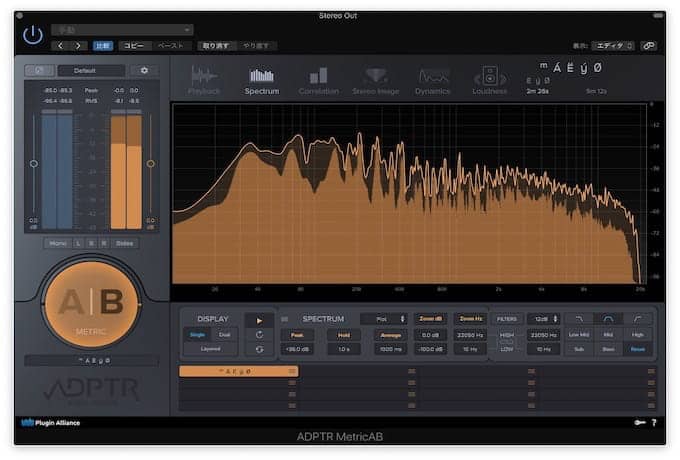
ただリファレンス曲を切り替えるだけではなく、詳細がわかるスペクトラムを表示できます。動きもわかりやすく、帯域のチェックにすごく役立ちます。またスペアナの下に「DISPLAY」と書かれたところのすぐ右隣に再生ボタンを押すことで楽曲の任意の場所のスペクトラムをスクショすることができます。
ただスペクトラムの表示は22050HzまででになっているのでMetricABを使ってハイレゾのスペクトラム表示はできません。
楽曲の時間が一発でわかる
これすんごい地味なんですけど、私には助かります。リファレンス曲の長さも表示してくれます。
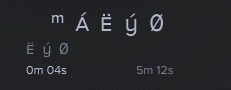
再生してる場所の時間と終了時間の表示はその曲の構成を理解するうえで便利です。また、4つのマーカーをリファレンス曲に設定することも可能なので、マーカーボタンひとつで任意の場所に飛べるのは本当に便利です。
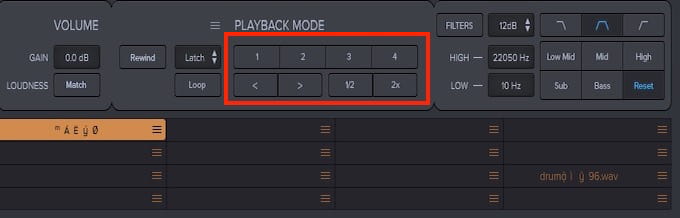
ガチで使えるフィルターを使った任意の帯域再生&表示
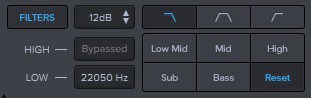
スペクトラム・アナライザーの中にフィルターがあり、そのフィルターを使って任意の周波数帯域だけを抜き取って音を確認することができます。プリセットとして、ハイカット、ノッチ、ローカットそしてLow Mid Mid High Sub Bassに分かれています。これらは次の帯域として指定されていますが、設定は自由に変更可能です。
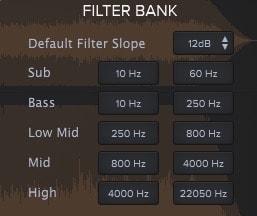
実はこのフィルターすごい効きが音楽的で可能であればこれを使って音作りに使いたいくらいの出来ですw
Playbackモードでは、波形表示になっていますが、
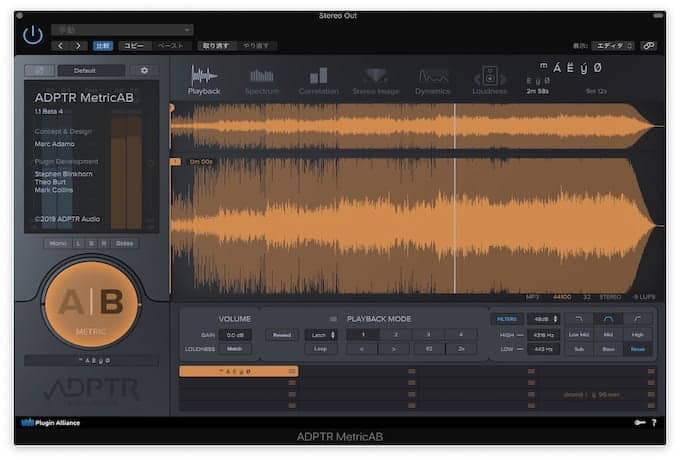
フィルターをONにすることで帯域再生が可能になりますが、波形表示に何が変化があるわけではありません。
スペクトラムモードではフィルターでの指定幅が表示されます。
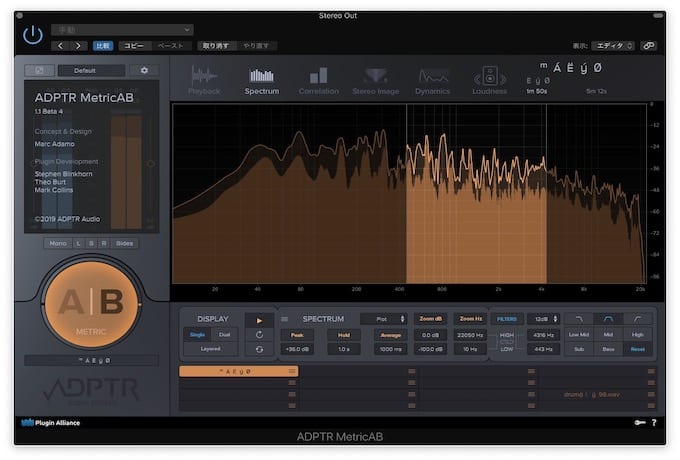
フィルターが使えるステレオイメージャー
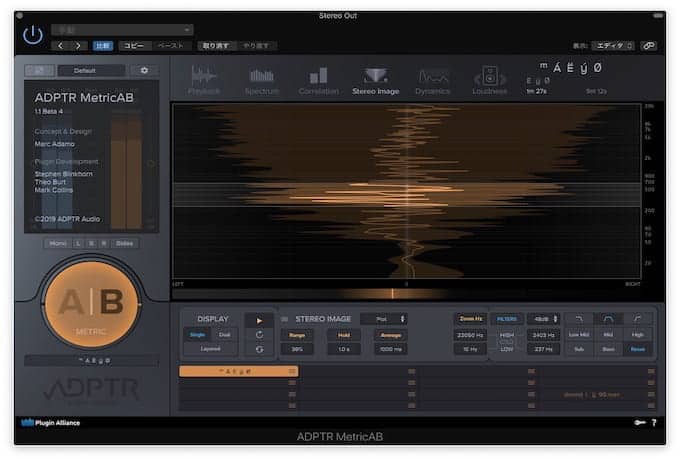
さらにステレオイメージャーでもフィルターを使うことができるので、どの帯域が広がりすぎているかも一目瞭然です。私にとってはこれが非常に嬉しい機能です。宅録環境などによっては帯域別にどれくらい広がっているかモニタースピーカーではわかりにくい場合があります。とくに中低域が変に広がっていたりすると抜けの悪さなどの原因にもなります。
この辺りをフィルターを使ったステレオイメージャーで確認することでミックスクオリティを向上させることができます。使わない手はないですね。
ただ、ステレオイメージャーの画像内で決められた幅をマウスで上下に動かしてもサウンドは変化しません。FILTERの数値が表示されているところを変えることでフィルター幅の変化に音がついてきます。バグなのかそういう仕様なのかちょっとわかりません。
DYNAMICSは楽曲の時間帯のダイナミックスを教えてくれる

楽曲を一度すべて再生することになりますが、どの時間帯が一番音圧的かを教えてくれます。ターゲットで設定したdBより低くなれば音圧がある。みたいな感じです、リファレンス曲のAやBにサビが自分の曲とどのように音圧が違うのかをひと目で見て確認できるので実に便利です。
他にもCorrelationやLoudnessなどもありますが、使い勝手がわかりやすくミキシングに自信がない人はスペクトラムとステレオイメージャーから使い始めるのが良いとおもいます。
ミックスがうまくなるために必要なのは「比較」
ミックスがうまくなるために必要なのはコンプやEQではなく「サウンドを比較できる耳」です。サウンドの違いをわかるようにあれば適材適所のプラグインを使うこともできますが。わからないと「ただなんとなく」でしか使えません。MetricABを使うことで自分が作り上げたいミックスの参考にできる曲をこのプラグインに読み込ませることができます。俗に言う「リファレンス曲」です。
リファレンス曲を「トラックに貼り付けるだけじゃ駄目?」と思う人がいますが、
これ駄目です
なぜならばマスタリングプロセスの状態でマスタートラック(ステレオアウトトラック)にはマキシマイザーを含めたくさんのプラグインが刺さっている状態だと思います。
もし、トラックにリファレンス曲を貼り付けてしまうと、マスタートラックのプラグインの影響を受けてしまいます。MetricABはマスタートラックのプラグインスロットの一番最後に刺して使います。こうすることで刺さっているプラグインに影響を受けなくなります。
まとめ
私のイチオシはステレオイメージャーとフィルターの掛け合わせることで。どんな周波数が広がっているかが確認できることでした。先日ベースとキックの棲み分けについてローカットをする前にハイカットをする方が良いという記事を書きました。
これはローカットする音がどんな音かを確認することで低音処理の意図が明確にすることができるからです。
これと同じことがMetricABのステレオイメージャーにも通じるところがあります。無意味に広げすぎたパンニングは楽曲の密度を中途半端なものにしてしまう可能性があります。
どのような帯域の音が広がっているのかしっかりと確認することでより効果的なパンニングができるようになると思います。
MetricABは今だけセールで定価199ドルが49ドルです。下手にコンプを集めるのであれば自分のスキルを伸ばせるこういうプラグインに投資するのも良い方法だと思います。
plugin-alliance MetricAB

コメント